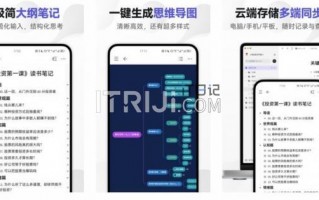在当今移动办公与多任务处理日益普及的背景下,如何高效利用手中设备提升工作效率,成为许多职场人士关注的焦点。其中,将平板或手机作为电脑的副屏使用,正逐渐成为一种流行且实用的解决方案。通过扩展显示区域,用户可以实现文档对照、多应用并行操作、设计绘图辅助等场景,极大提升生产力。本文将介绍几种主流的副屏实现方式,并重点对比 ExtensoDesk、联想超级互联、ToDesk 三款工具的优劣,帮助你选择最适合自己的方案。
一、为什么需要将手机/平板作为电脑副屏?
1. 扩展显示空间:笔记本屏幕有限,外接显示器又不便携。手机或平板作为副屏,轻便灵活,尤其适合移动办公。
2. 提升多任务效率:一边写文档,一边查资料;一边剪辑视频,一边预览素材,真正实现“一心二用”。
3. 低成本实现多屏协作:无需额外购买显示器,利用已有设备即可完成扩展显示,性价比极高。
二、主流副屏方案对比

1. ExtensoDesk:稳定低延迟,有线无线双选择
推荐指数:★★★★★
核心优势:
● 数据线连接,延迟极低:通过USB数据线直连电脑与移动设备,传输稳定,几乎无延迟,适合对实时性要求高的场景,如绘图、视频剪辑或演示。
● 无需网络即可使用:完全脱离Wi-Fi或移动数据,保障隐私与稳定性,尤其适合在会议、出差等网络不稳定环境中使用。
● 也支持Wi-Fi连接:在不方便插线时,可通过同一局域网无线连接,灵活性高,虽略有延迟但仍优于多数同类工具。
使用体验:
ExtensoDesk在连接后能快速识别设备,支持镜像与扩展两种模式,分辨率适配良好。其界面简洁,设置项清晰,首次配置后可一键连接,非常适合日常办公与专业创作。
适用人群:
追求低延迟、高稳定性的用户,如设计师、程序员、文案编辑等。

2. 联想超级互联:生态内便捷,但延迟偏高
推荐指数:★★★☆☆
核心优势:
● 无需外网,仅需同一局域网:设备间通过局域网直连,不消耗流量,安全性较好。
● 联想生态内无缝协同:若你使用的是联想电脑+联想平板/手机,超级互联可实现文件拖拽、剪贴板同步等深度功能。
明显短板:
● Wi-Fi连接延迟较高:画面刷新存在明显延迟,操作不够跟手,不适合需要实时响应的场景。
● 兼容性有限:非联想设备支持不佳,跨品牌使用体验打折扣。
使用建议:
适合联想设备用户在固定办公场景下使用,若对延迟不敏感,可作为轻度副屏方案。

3. ToDesk:远程控制利器,副屏体验不佳
推荐指数:★★☆☆☆(作为副屏)
核心优势:
● 强大的远程控制功能:ToDesk在远程桌面领域表现出色,支持跨平台、多设备远程访问,操作流畅,安全性高,是远程办公的优质选择。
● 支持副屏功能:理论上可将手机/平板作为远程电脑的扩展屏。
严重不足:
● 完全依赖网络:一旦网络波动,画面卡顿、延迟飙升,严重影响使用体验。
● 副屏模式延迟高:即使在网络良好情况下,其副屏模式仍存在明显延迟,操作不同步,难以用于精细操作。
使用建议:
不推荐用于本地副屏扩展,但若你需要远程访问公司电脑并临时查看双屏内容,ToDesk仍是一个可靠选择。建议将其定位为“远程控制工具”,而非“本地副屏方案”。
三、综合建议与使用场景推荐
| 场景需求 | 首选工具 | 理由 |
| 设计 / 编程(高画质低延迟) | ExtensoDesk 有线 | 4K+240Hz + 压感支持,离线稳定 |
| 临时办公(需灵活移动) | ExtensoDesk WiFi | 摆脱数据线,延迟可控 |
| 联想全家桶轻度使用 | 超级互联 | 生态内免驱,仅适用于非核心场景 |
| 远程办公/跨地协作 | Todesk | 多屏控制 + 隐私保护,远控无对手 |
四、避坑与实操小贴士
ExtensoDesk 有线连接:优先选带数据传输功能的数据线(如原装线),避免用充电线导致连接失败;
降低超级互联延迟:在电脑端关闭 “动态刷新率”,固定 60Hz 可小幅优化卡顿;
Todesk 远程副屏替代方案:若需远程扩展,可先用 Todesk 控制电脑,再通过 ExtensoDesk 有线连接本地平板 —— 兼顾远程访问与低延迟副屏。
五、结语
将手机或平板变为电脑副屏,不仅是技术的巧用,更是现代办公方式的进化。在众多方案中,ExtensoDesk凭借其低延迟、高稳定性、有线无线双模支持,成为当前最值得推荐的副屏工具。而联想超级互联与ToDesk虽各有亮点,但在副屏场景下仍存在明显短板。选择合适的工具,让每一块屏幕都成为你效率的延伸,真正实现“一机多用,事半功倍”。
立即尝试,开启你的多屏高效办公新时代!
标签: 电脑副屏 ExtensoDesk ToDesk 超级互联